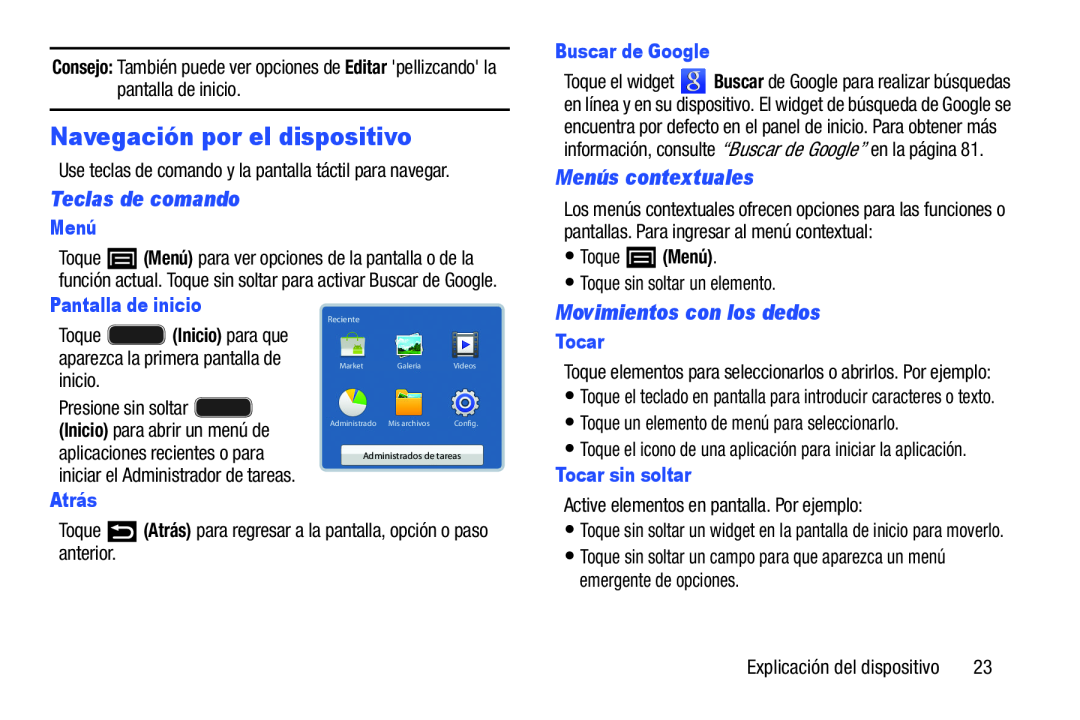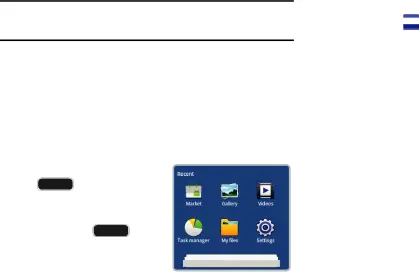
Consejo: También puede ver opciones de Editar 'pellizcando' la pantalla de inicio.
Navegación por el dispositivo
Use teclas de comando y la pantalla táctil para navegar.Teclas de comando
Menú
Toque ![]() (Menú) para ver opciones de la pantalla o de la función actual. Toque sin soltar para activar Buscar de Google.
(Menú) para ver opciones de la pantalla o de la función actual. Toque sin soltar para activar Buscar de Google.
Pantalla de inicio
Toque |
| (Inicio) para que | Recient | e |
|
| |||
|
|
|
|
|
| ||||
|
|
|
|
|
| ||||
|
|
|
|
|
|
|
|
|
|
aparezca la primera pantalla de |
|
|
|
|
| ||||
| Market | Galería | Videos | ||||||
| inicio. |
|
|
|
|
|
|
|
|
|
Presione sin soltar |
|
|
|
|
|
|
| ||
|
|
|
|
|
|
| |||
|
|
|
|
|
|
|
|
|
|
| (Inicio) para abrir un menú de |
|
|
|
|
| ||||
Administrado | Mis archivos | Config. | |||||||
|
|
|
|
| |||||
| aplicaciones recientes o para |
|
| Administrados de tareas | ||||||
iniciar el Administrador de tareas. |
|
|
|
|
| ||||
Atrás |
|
|
|
|
|
|
|
|
|
Buscar de Google
Toque el widget ![]() Buscar de Google para realizar búsquedas en línea y en su dispositivo. El widget de búsqueda de Google se encuentra por defecto en el panel de inicio. Para obtener más información, consulte “Buscar de Google” en la página 81.
Buscar de Google para realizar búsquedas en línea y en su dispositivo. El widget de búsqueda de Google se encuentra por defecto en el panel de inicio. Para obtener más información, consulte “Buscar de Google” en la página 81.
Menús contextuales
Los menús contextuales ofrecen opciones para las funciones o pantallas. Para ingresar al menú contextual:
•ToqueMovimientos con los dedos
Tocar
Toque elementos para seleccionarlos o abrirlos. Por ejemplo:
•Toque el teclado en pantalla para introducir caracteres o texto.
•Toque un elemento de menú para seleccionarlo.•Toque el icono de una aplicación para iniciar la aplicación.
Tocar sin soltar
Active elementos en pantalla. Por ejemplo:•Toque sin soltar un widget en la pantalla de inicio para moverlo.
•Toque sin soltar un campo para que aparezca un menú emergente de opciones.Explicación del dispositivo | 23 |